Дек 18
17
Если вы не знаете о чем речь и попали на эту страницу случайно, то вот статья что такое этот форкплеер и как его установить на свой LG Smart TV….
Настройка приложения ForkPlayer.
Чтобы зайти в настройки нажимаете на три горизонтальные линии вверху -> и выбираете “Настройки приложения”:

и тут уже можете настраивать как вам душе угодно. Дабы долго не расписывать и не сильно забивать вам голову предлагаю вам просто сделать все так как у меня – на скриншотах ниже. Но, чтобы вам упростить задачу, скажу что я поменял у себя:
- Часовой пояс (ставите свой),
- Живой поиск – включил,
- Сторонний контент – включил,
- Качество видео – 1080p,
- Сортировка IPTV – от русского к английскому.
- RemoteFork – Auto – этот пункт отвечает за возможность просмотра торрент ТВ и фильмов онлайн через торрент, как это все настраивать читайте здесь.
Еще полезные статьи по настройке Smart TV на LG:
Вот какие у меня настройки ForkPlayera, страница 1:
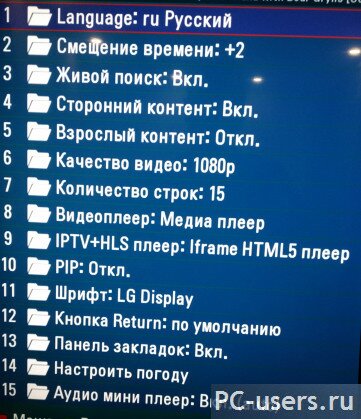
Страница 2:

Настройка стартового меню ForkPlayer:
Теперь настроим еще немного стартовое меню – добавим побольше приложений и можно будет наслаждаться просмотром онлайн фильмов на телевизоре.
Итак, нажимаем на иконку трех горизонтальных линий вверху – и заходим в “Настройки стартового меню”:

и тут включаете, либо отключаете те приложения, которые вам нравятся либо не нравятся. Для начала можно включить их все, а потом, уже отсеивать и отключать лишние, которые вам не интересны:
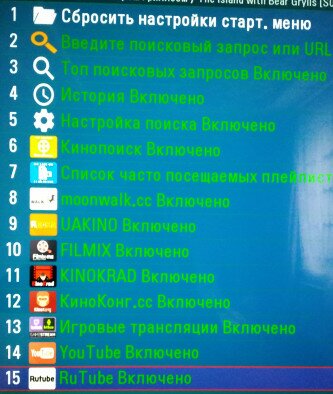
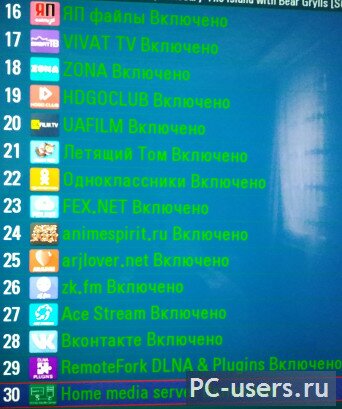
Вот и вся настройка. А дальше, либо подбираете для себя лучшие приложения -> заходите в них на стартовой странице, либо же пользуетесь глобальным поиском (я лично так и делаю) – ищите что вам нужно и смотрите. Поначалу может быть не привычно, но, уверен, вы быстро со всем этим разберетесь. Ведь по сути, это такой же браузер как на вашем компьютере. Здесь также можно открывать несколько вкладок (правда делать это стандартным пультом не очень удобно, но, как вариант, можно облегчить себе жизнь с помощью смартфона и приложения LG TV Plus, о котором я писал в этой статье), в форкплеер также можно делать закладки и многое другое…
Пара советов как работать с ForkPlayer, полезные фишки, так сказать…
Вообще форк плеер – это действительно очень крутое приложение. Разработчикам нужно отдать должное и спасибо им за это. Действительно очень удобно все организовано и главное – открыт доступ к огромному количеству контента. Работать в этой оболочке довольно удобно, работает все стабильно, вообщем у меня только положительные эмоции.
Фишка №1 – добавление новых ссылок на стартовое меню:
Вот как выглядит у меня главная страница:
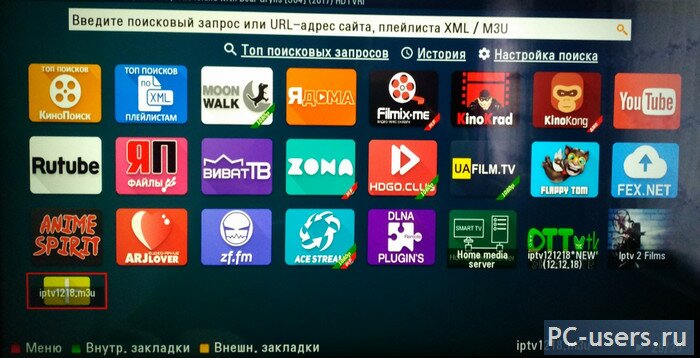
Ну, надеюсь, как вы уже поняли, главную страницу можно настраивать по своему усмотрению – добавлять или отключать те или иные приложения. Также можно находить через поиск новые и добавлять к себе на главный экран. Делается это просто, главное знать что искать. Ну, например, ставим курсор в строку поиска

– открывается клавиатура и набираем iptv_2:

ввели – нажимаете “ОК” и появятся результаты поиска:

И если вам нравится эта ссылка вы можете добавить его на стартовое окно -> для этого нажимаете на красную кнопку на пульте:

и выбираете пункт “Добавить в стартовое меню”:

по-простому говоря, мы добавили ссылку в избранное, в наш топ любимых сайтов на главной странице веб браузере (форкплеера). Вот таким вот способом вы можете себе добавить ссылки на IPTV каналы, либо на любимые кинотеатры и прочие полезные штуки.
Также само происходит и поиск фильма – перемещаете курсор на строку поиска – вбиваете название, причем вам уже по ходу ввода будет предложены варианты, можете просто подняться и выбрать подходящий, чтобы сэкономить время на ввод, все по аналогии с обычным браузером на ПК или смартфоне и нажимаете “ОК” и еще раз “ОК”:

и вот нам результат поиска:

Фишка №2 – ТОП поисковых запросов:
Тоже весьма интересная штука, если не знаете что посмотреть, просто нажимаете на ссылку “ТОП поисковых запросов” под строкой поиска:
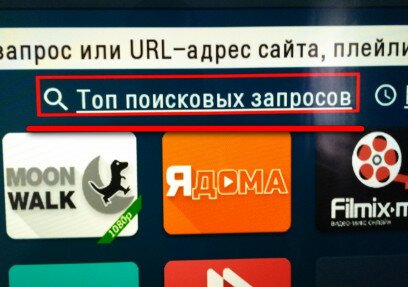
и перед вами откроется результаты самых популярных запросов, того, что люди ищут, что люди смотрят:
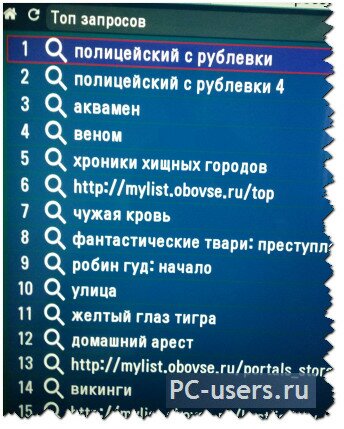
Фишка №3 – ТОП кинофильмов:
Здесь также можно посмотреть ТОП по крупнейшему порталу – кинопоиску, по рейтингам, по кассовым сборам, по годам и т.д. Нажимаете по ссылке “КиноПоиск”:

и вот вам различные рейтинги, выбираете, что душе угодно:

Фишка №4 – ТОП поисков по плейлистам:
Если вам мало контента, можете поискать интересные плейлисты, посмотреть, что люди ищут… Для этого в “ТОП поисков по плейлистам:
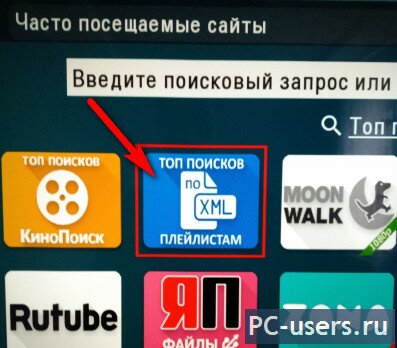
и вам будет доступен список популярных запросов:
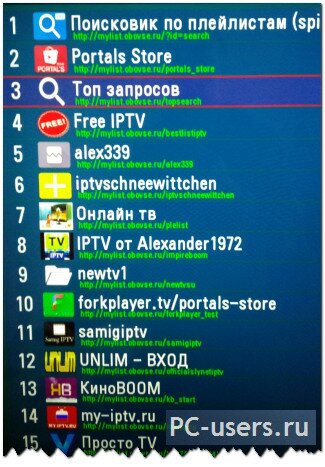
тут уже огромное поле для экспериментов. Добавляете как я описывал выше, в фишке №1. Здесь можно найти ссылки на новые онлайн кинотеатры и списки IPTV каналов, много, очень много тут всего скрыто, так что пользуйтесь.
Фишка №5 – прослушивание онлайн радио или музыки:
В ForkPlayer также можно слушать онлайн радио или же любую музыку. Для этого заходите в приложение ZV.FM:
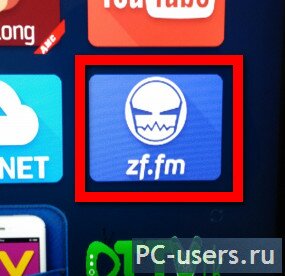
и тут можете выбирать слушать радио или музыку, вот такое окно появится:

список онлайн радио:
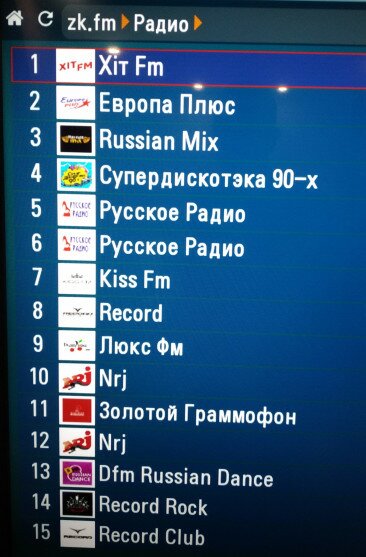
Фишка №6 – добавляем закладки
Здесь также, как и в вашем браузере на компьютере, можно добавлять закладки, для этого нужно нажать на звездочку в верхней строчке:
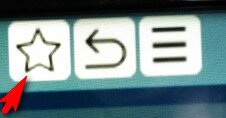
Допустим, нашли вы хороший фильм или сериал, но хотите его смотреть попозже… Находясь на странице с результатом поиска или, выбрав одну из ссылок, не запуская сам фильм к просмотру, нажимаете на эту самую звездочку -> выбираете “Добавить в закладки” -> Добавить в фильмы или сериалы, IPTV и т.д. :

Потом, как захотите посмотреть – просто нажимаете на пульте зеленую кнопку для входа в меню внутренних закладок и выбираете то, что нужно…
Ну вот вроде бы и все. Статья получилась не маленькой, но я старался расписать все, чтобы было более менее понятно всем. Хотел поделиться важными и полезными советами как лучше настроить ForkPlayer под себя и как вообще всем этим пользоваться. На самом деле сложного тут ничего нет, как, возможно, может показаться на первый взгляд.
Уверен, у вас все получится. Будут вопросы – пишите в комментариях.
Удачи!
С уважением, Роман
PC-users.ru

Добрый день! Подскажите как найти установленный форк плейер.Установка проводилась через твигл.” дня после включени твигл появлялся сразу форк плеер ,а теперь включается сам твигл. Телевизор LG.Заранее спасибо
Зинаида, если включается твигл, то скорее всего сбились настройки сети, а именно DNS сервер, попробуйте прописать еще раз вручную сервер ДНС, как в этой статье.
Как такового отдельного приложения Форк плеера нету, он запускается через другие приложения, как я разбирал пример через Твигл, пока работает…
Помогите решить проблемы с Fork Player!:
1) Во внешних закладках не воспроизводятся(не работают) Плейлисты Что сделать?!
2) Как удалить Плейлисты из внешних закладок?
3) Где найти,а потом добавить во внешние закладки Fork Player работающие плейлисты бесплатные и платные?
4) Как в Fork Player оставить свои любимые каналы ТВ, а остальные удалить или скорректировать?
СПАСИБО ОГРОМНОЕ!!! Жду ответа! С уважением Николай!
Добрый день, здравствуйте.
Подскажите, пожалуйста, как по ОТДЕЛЬНОСТИ убрать со страницы “Стартовое меню” то или иное приложение, (при сбросе настроек старт. меню (в настройке стартов) удаляются все ранее предустановленные приложения, а необходимо выборочно, по отдельности.
Заранее благодарен, Владислав.
Здравствуйте, Владислав. На нужном приложении нужно нажать красную кнопку на пульте и во всплывающем меню выбрать “Убрать из стартового меню”
Добрый день! Как пользоваться сторонним плеером (MX,VLC и др) при просмотре фильмов, клипов на Fork Player в формате DTS, Flag